この記事では、これからWordPress(ワードプレス)でアフィリエイトブログを作り始めたいという人に向けて、ワードプレスでのブログの作り方を紹介しています。
こんなお悩みを解決
- どうやったらWordPressでブログを作れるの?
- レンタルサーバーの設定がよくわからない…
- どのサービスを利用したらいいかわからない
初心者の方で、「ネットとかITとかよくわからない!」という方でも、簡単に作れるように図解でシンプルに紹介しています。
このとおりにやれば、最短30分でアフィリエイトブログを始めることができますし、わからない点はコメントをもらえれば回答しているので、これを機にぜひ作ってみましょう!
この記事の信頼性
 なるらく
なるらくこの記事を書いている私は副業ブログ歴3年。普段から毎日ASPの人と仕事のやり取りをしています。
- Web広告代理店でアフィリエイト担当
- 仮想通貨ブログ収入:最高 300万円/月
- VODブログ収入:最高 100万円/月
WordPress(ワードプレス)でのアフィリエイトブログの始め方・作り方手順
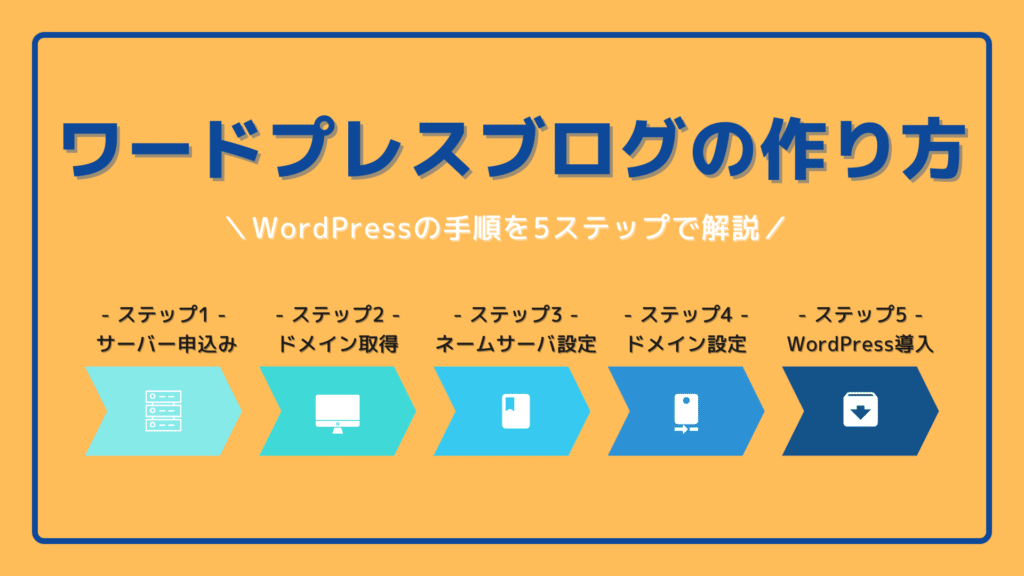
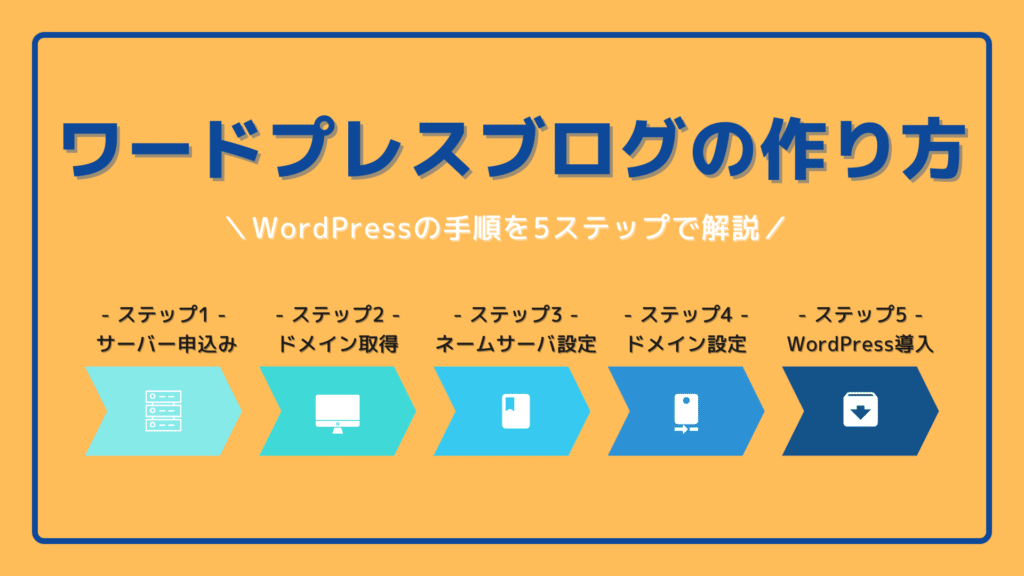
始めに全体の流れを紹介すると、5ステップで完了します。
アフィリエイトブログの始め方/作り方の5ステップ
- レンタルサーバーを契約する
- 独自ドメインを取得する
- 契約したサーバーとドメインを連携する
- ワードプレスをインストールする
- ワードプレステーマのインストール
それぞれの概要は以下のとおりです。
まずはレンタルするサーバーを契約します。
アフィリエイト・ブログをするならエックスサーバーがオススメなので、そのやり方を紹介します。
次にドメイン(サイトのURL)を契約します
それぞれ契約したサーバーとドメインの情報を連携して、サイトが表示されるようにします
設定したサーバーにWordPressをインストールします。ボタンをポチッと押すだけなので楽ちんです♪
WordPressサイトが表示されるように、「テーマ」をインストールします。
デザインの雛形みたいなものになります。
という流れになっています。
クレジットカードなどの支払いの準備さえできていれば、1時間程度で作業が完了します。
ステップ①:レンタルサーバーを契約する|WordPressアフィリエイトブログの始め方/作り方


まずはレンタルサーバーに申し込みを行います。
サーバーにも色々あるのですが、初心者の方には圧倒的にエックスサーバーがおすすめです。
初心者にエックスサーバーをおすすめする理由
レンタルサーバーはいくつもありますが、その中でも初心者にはエックスサーバーがオススメな理由を紹介しておきます。
- 必要な機能がすべて揃っている
- 安いプランでもサーバーが安定で速い
- 無料で独自SSLが使用できる
- 使用者がとにかく多いので、困ったときに情報がたくさん出てくる
エックスサーバーは、ブロガー・アフィリエイターに人気のサーバーで、「速度の速さ」と「運営の安定性」に定評があり、コスパが非常に優れているサービスです。
月250円から利用できる格安サーバーもありますが、アフィリエイトブログを長く続けていくのであれば、必ず格安サーバーから速度の速いサーバーに切り替えることになります。
その時の切り替え作業は大変ですし、サイトの速度が速い方が上位表示されやすいので、最初からエックスサーバーを利用しておく方が、トータルで見ると安上がりになります。
エックスサーバーは月900円のプランが最安で、格安サーバーよりは少しお高めですが、毎月ビールをちょっと我慢したり、ランチのグレードを少し下げるだけで捻出できる費用です。
私も節約のために「格安サーバーのロリポップ」で始めましたが、アクセスが増え始めてからエックスサーバーに乗り変えました。
その時の手間を考えると、「最初からエックスサーバーを利用しておけば…」と1年経ってから後悔しました。
というのも、切り替え作業時のトラブルでGoogleからペナルティを受け、サイト評価がガタ落ちしたためです。
結果的に、「安物買いの銭失い」になりました。
また、エックスサーバーは利用者がとても多いのもメリットで、何かトラブルがあったとしても、たいていのことは検索すれば解決法が出てきます。
これがマイナーなサーバーの場合、調べても情報が出てこないので、致命的な事態になりかねません。これらの理由からエックスサーバーをオススメしています。
\安定のシェアとサーバー速度No1/
※私のサイトも利用してます!!
ステップ①-1:エックスサーバーに申し込みを行う||WordPressアフィリエイトブログ始め方
まずはXSERVER(エックスサーバー)のトップページへアクセスし申込を行います。
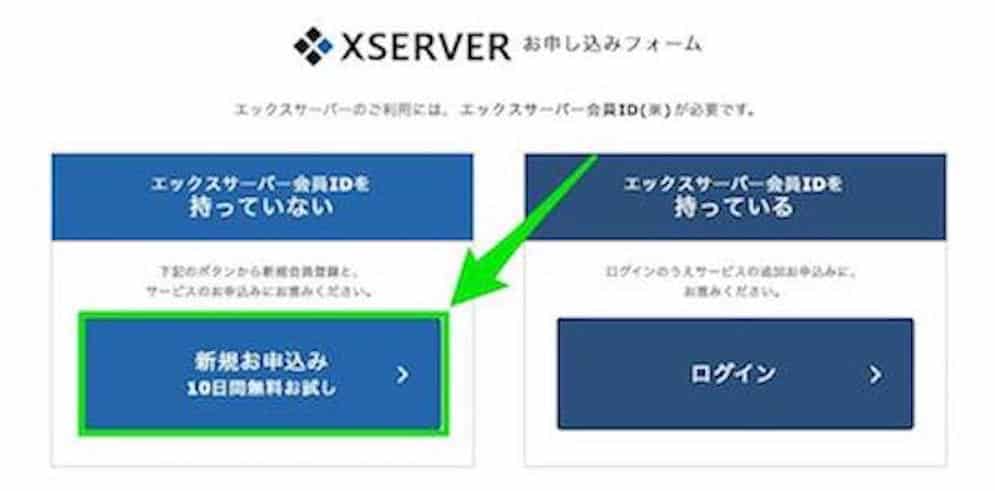
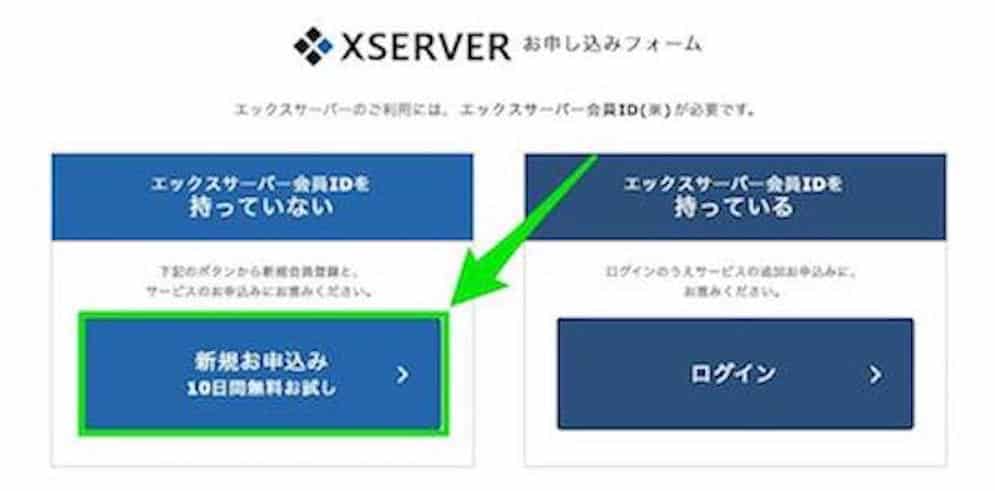
「新規お申し込み」をクリックします。
すると、入力画面になるので必要事項を入力します
①サーバーID(初期ドメイン):これはエックスサーバーのIDなので、サイトのURLとは関係ありません。特に深く考えなくても大丈夫です
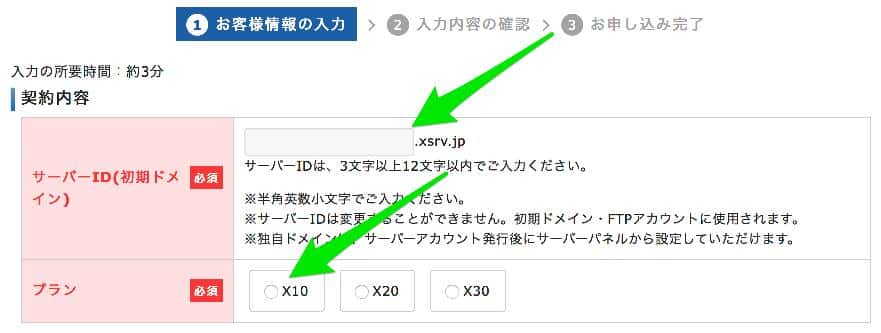
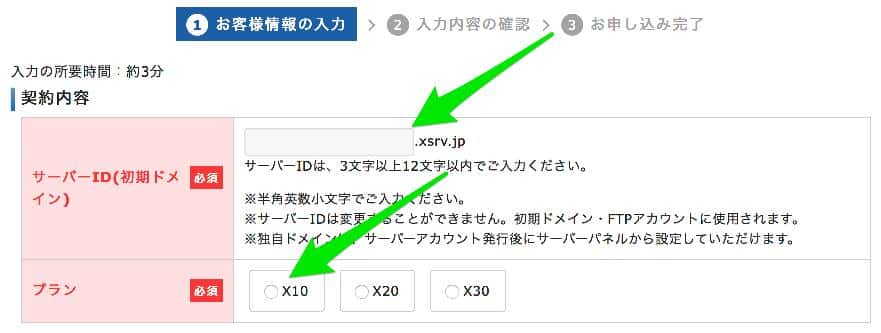
②プラン:3つのグレードがありますが、個人ブログ・サイトならX10 (スタンダート)プランで充分です。
月100万PV以下ならこれで問題ありません。
私のサイトも1日PVが30,000を超えたときも問題ありませんでした。万が一物足りなければ途中で変更も可能です。
あとはメールアドレス、住所、氏名、電話番号といった情報を入力します。
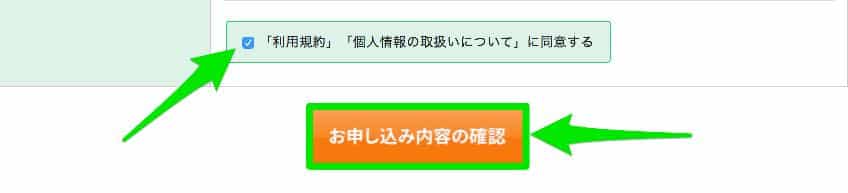
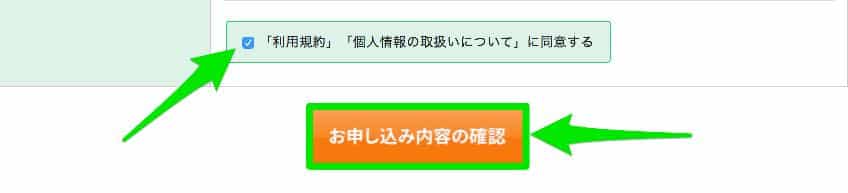
利用規約にチェックを入れて、「内容の確認」をクリック。その後「お申し込みをする」をクリックして申し込みは完了です。
申し込みが完了すると、
「【Xserver】■重要■サーバーアカウント設定完了のお知らせ[使用期間]」というタイトルのメールが送られてきます。
このメールが届いていれば無事に登録完了です。このメールは大切に保存しておきましょう。
万が一のため、メールの保存とは別に、IDとパスワードはどこかにメモしておくことをオススメします。
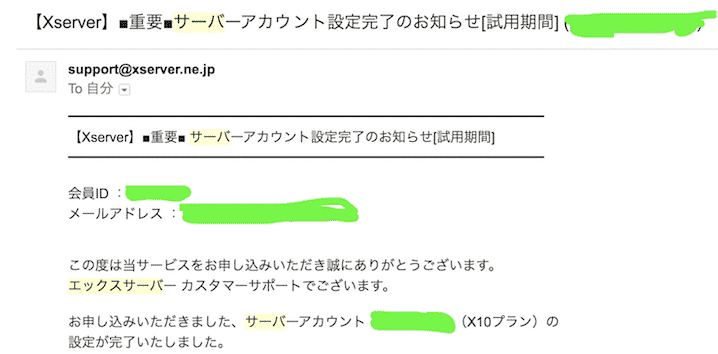
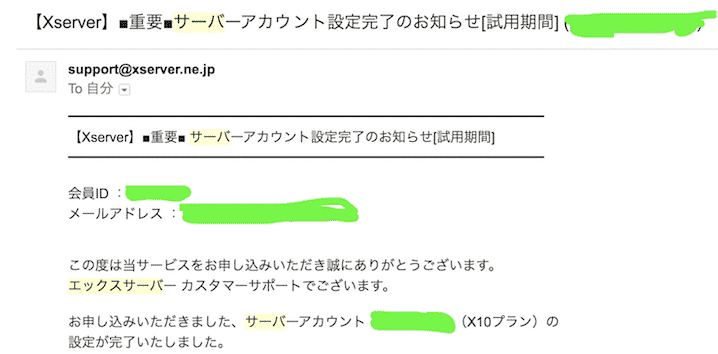
ステップ①-2:料金を支払う|WordPressアフィリエイトブログ始め方
まだ仮契約の段階なので、料金の支払いを行いましょう。
ちなみに、無料期間中に支払ってもちゃんと無料期間終了後から課金になるため、早く払って損することはありません。ご安心ください。
この料金の支払いを忘れると、サイトが表示されなくなり、Googleからトラブルを起こしたサイトとして認識されかねませんので、先に支払いを済ませておいたほうが安全です。
まずは「インフォパネル」にログインします。
- メールに記載された会員ID(もしくはメールアドレス)
- インフォパネルパスワード
をそれぞれ入力してログインします。
ログインが出来たら、画面左の「料金のお支払い」をクリックします。
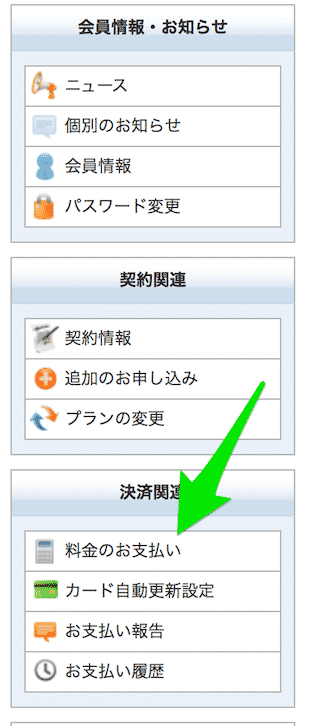
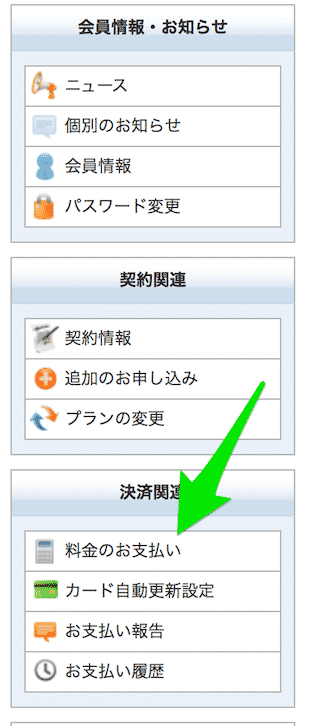
更新期間を選択し、「お支払い方法を選択する」をクリックします。1年更新がコスパは高いです。
あとは料金を確認して、支払いを済ませれば、サーバーの契約は完了です。
WordPressアフィリエイトブログの始め方ステップ②:独自ドメインを取得する
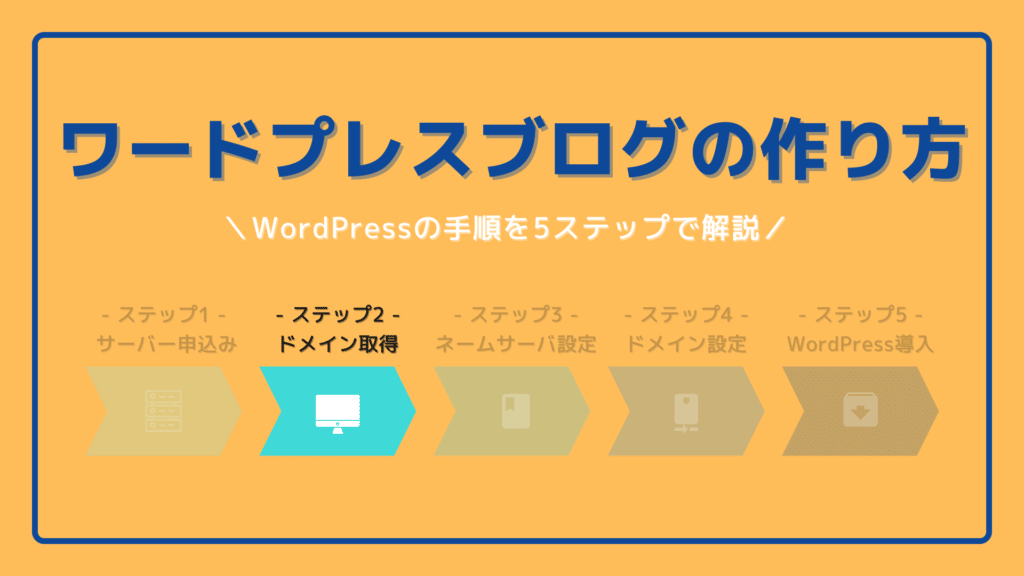
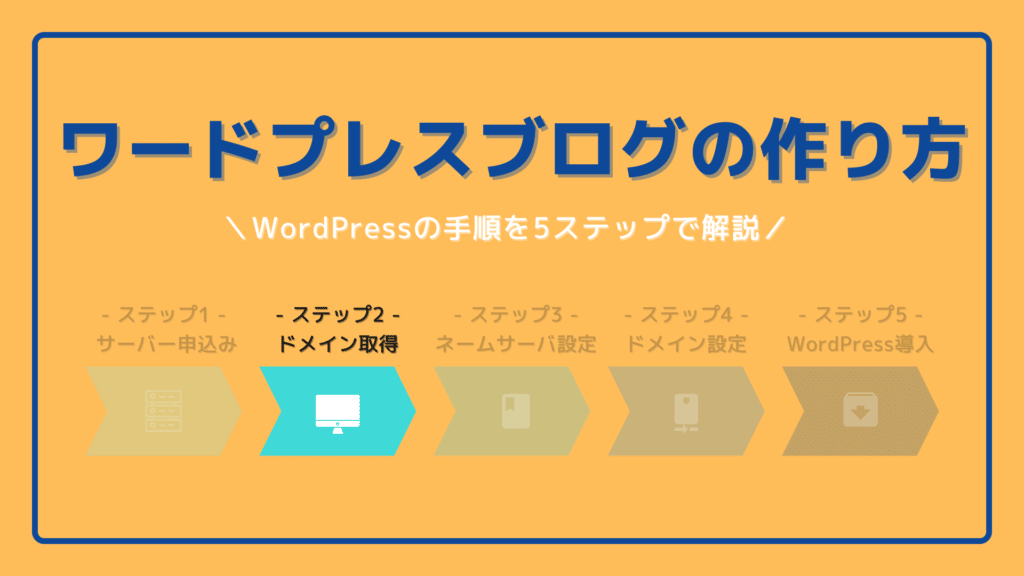
次に独自ドメインを取得しましょう。
まずは、ムームードメインのホームページを開きます。
すると下のような画面になりますので、『ドメインを検索する』というところに好きなドメイン名を入力して、検索ボタンをクリックします。
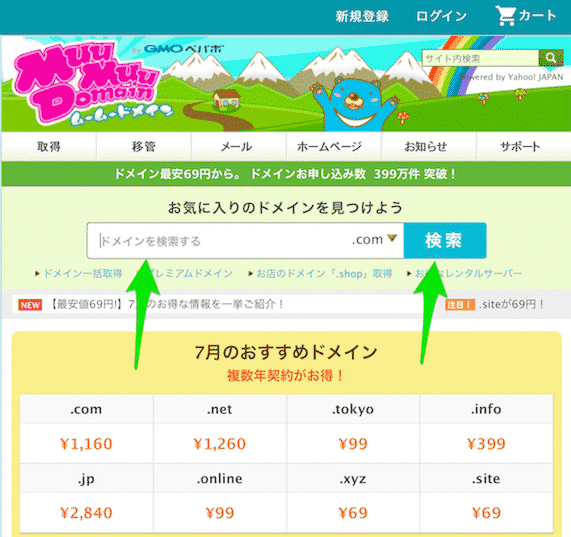
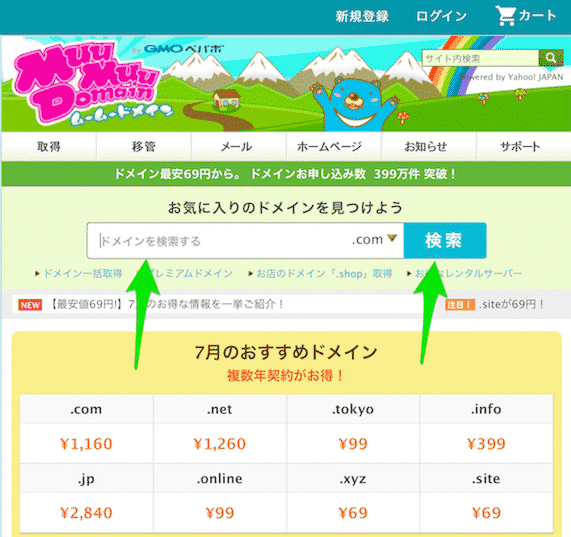
すると下のような検索結果が表示されます。『カートに追加』と書かれているドメインが取得できるドメインです。
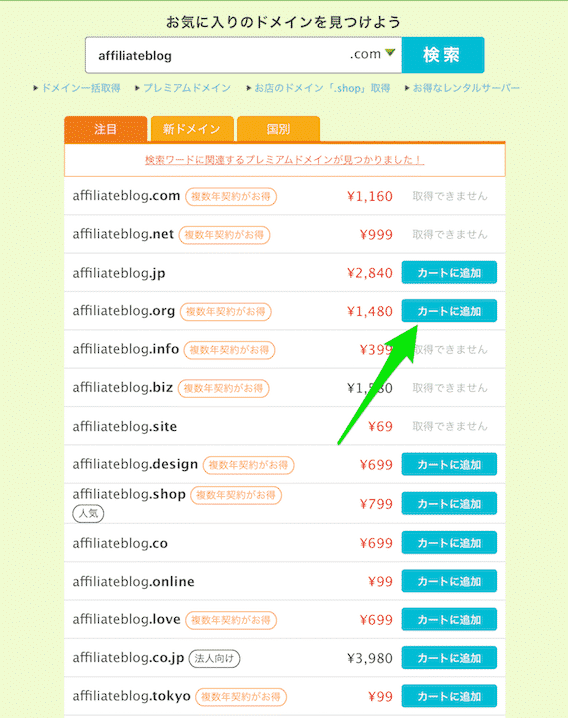
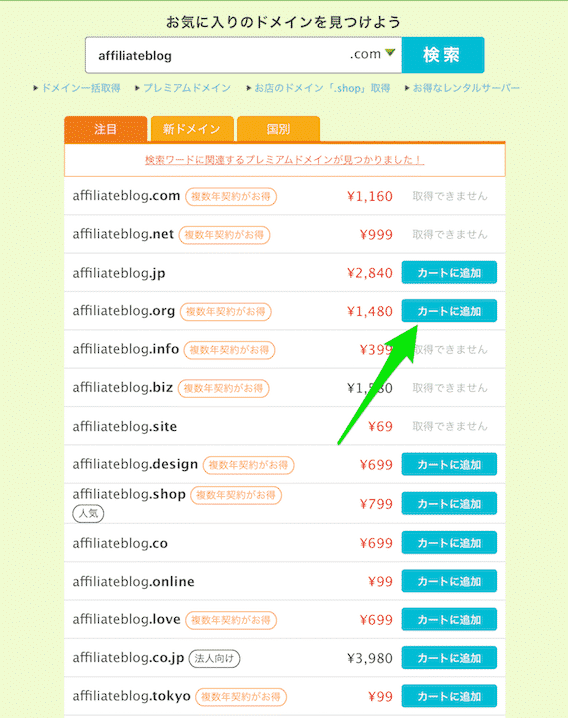
ドメインはすでに取得されているものは原則取得できません。
とくに「.com」は人気なので、目当ての文字列のドメインを取得できないこともよくあります。
どうしても「.com」を利用したい場合は、数字を足すなど工夫しましょう。とくにこだわりがなければ、「.site」など安いものにするのもOKです。
ドメインの種類で有利不利はありませんが、.comや.jp、.bizあたりが人気です。サイト名を一番覚えてもらいやすいので、「.com」の取得を狙うのがいいでしょう。
『お申込みへ』をクリックしましょう。
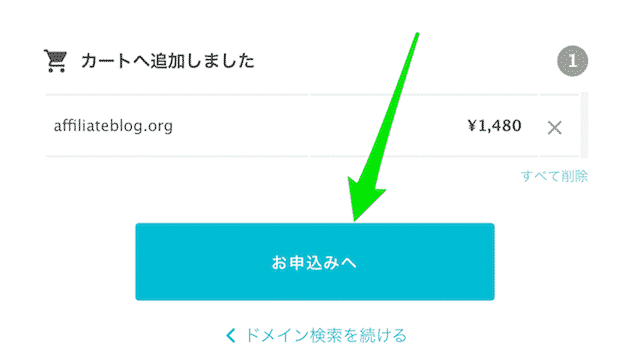
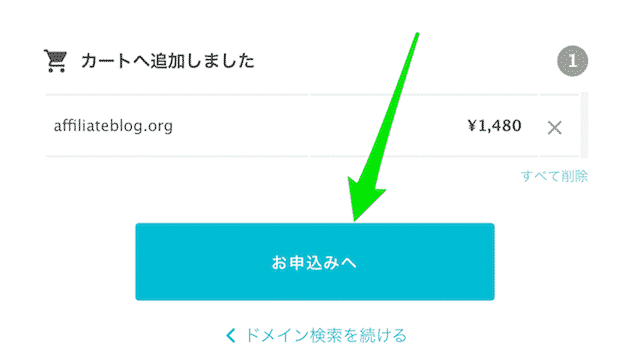
ムームーIDを持っていない人は、登録が必要となります。
Amazonアカウントを利用すると簡単に購入できるのでオススメですが、今回は『新規登録』での購入方法を説明していきます。
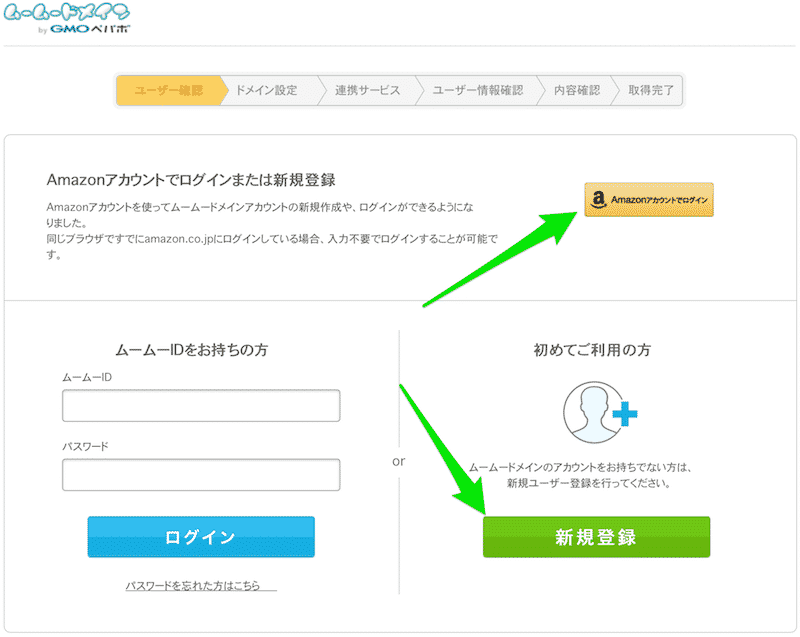
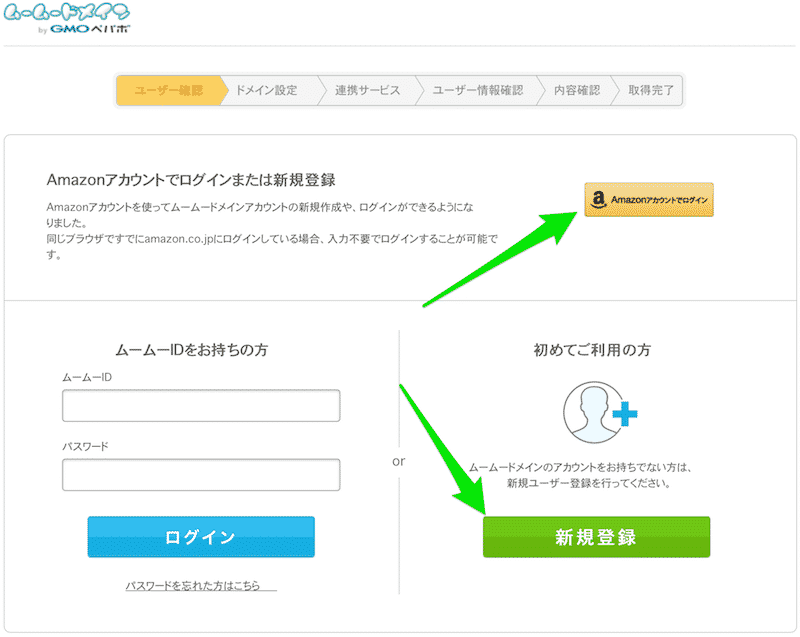
まずはムームーIDのところにメールアドレスを入力し、パスワードを決定しましょう。
どちらも問題なければ、『内容確認へ』をクリックします。
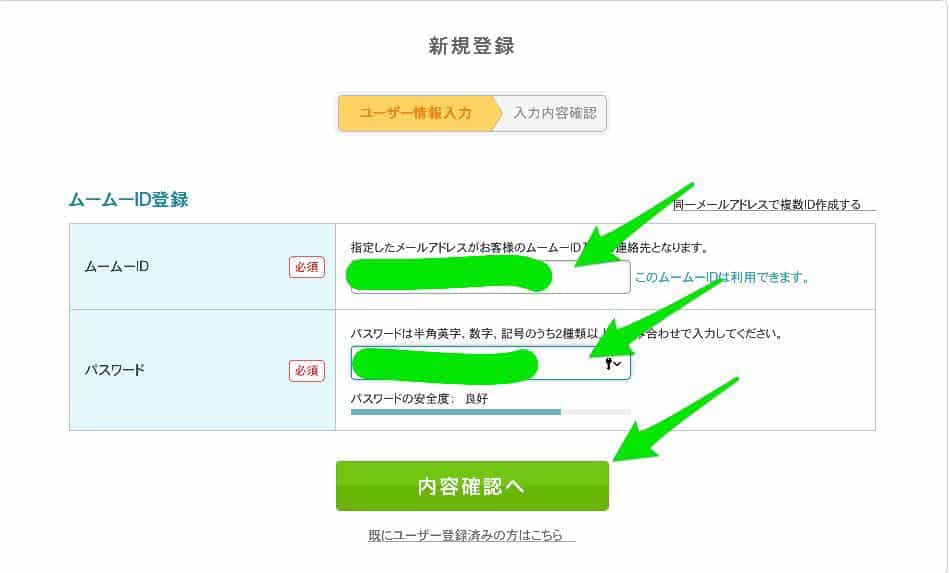
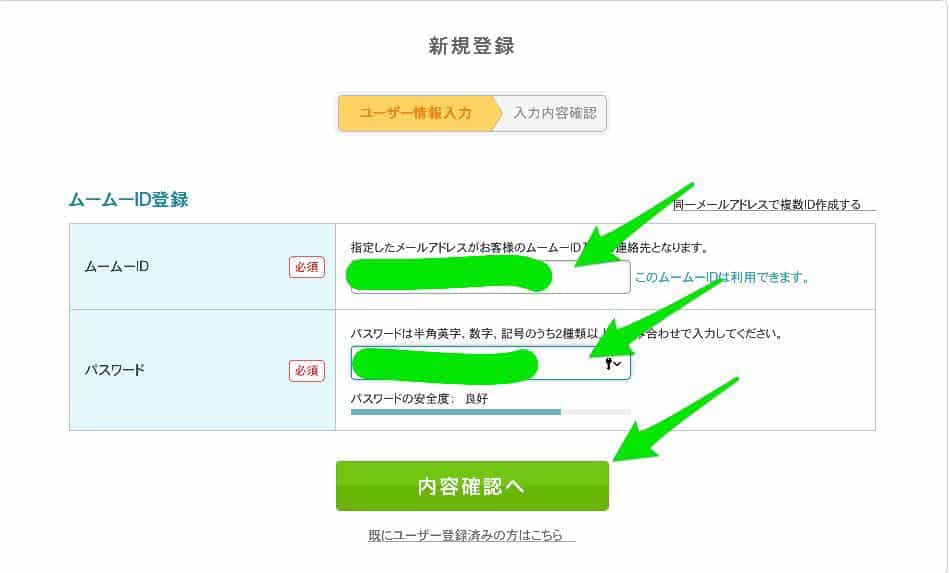
とくに問題がなければ『ユーザー登録』をクリックします。
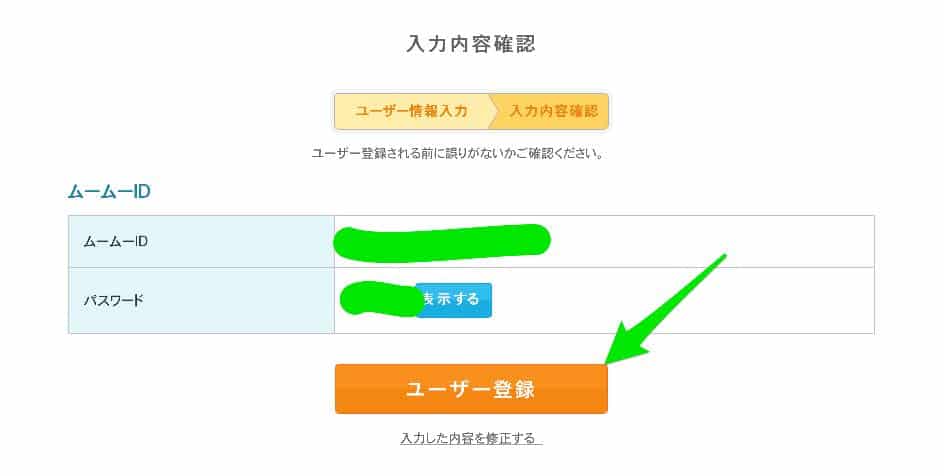
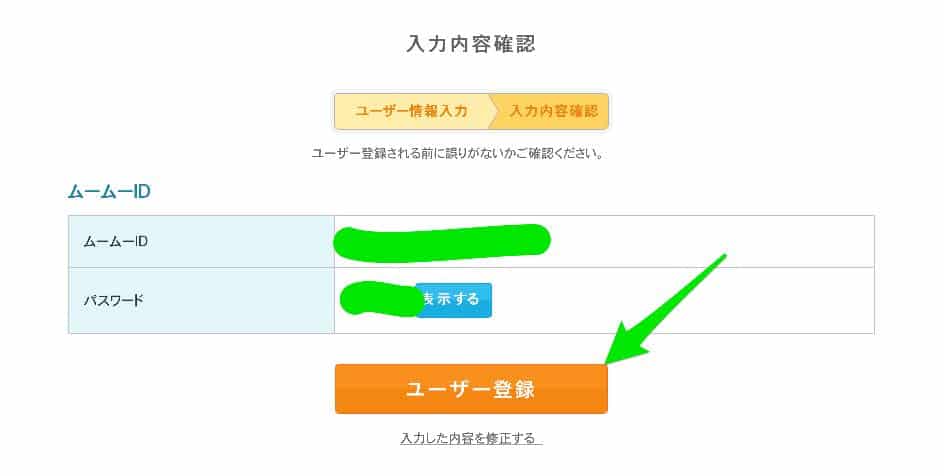
すると下のような画面に切り替わります。設定などが色々ありますが、いじる必要はありません。
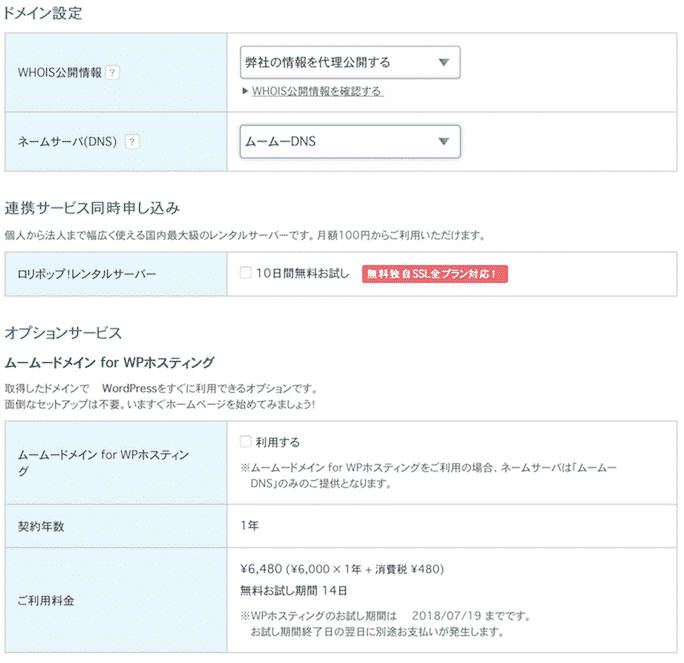
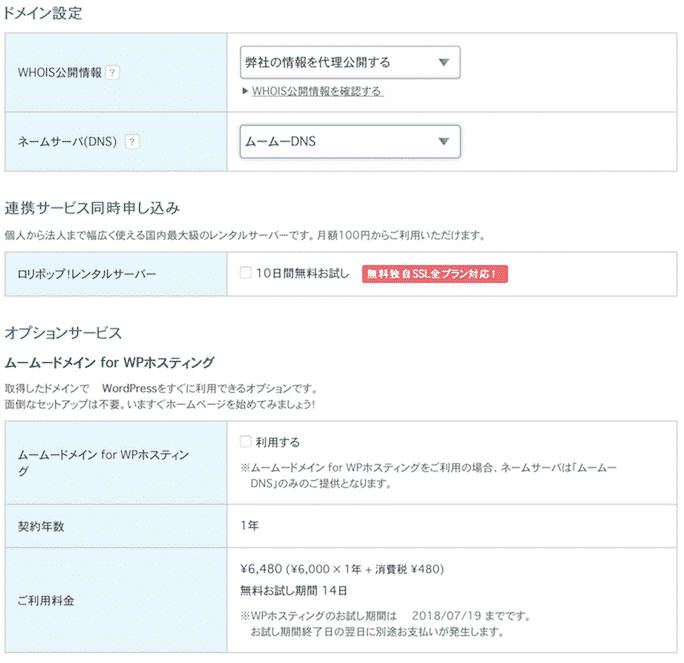
間違っても「弊社の情報を代理公開する」という設定を変更しないようにしましょう。
間違って「個人情報を公開する」を選んでしまうとあなたの個人情報が公開されてしまいます。
Whois情報公開代行とは、サイト運営を始める場合、運営者の「住所」「名前」「メールアドレス」「電話番号」を公開しないといけないという制度です。
代行を使わない場合、サイト運営者本人の個人情報が公開されるため、個人特定からの嫌がらせなどを受ける可能性があります。
また、下の連携サービスやオプションサービスは利用する必要がありませんのでチェックを入れないようにしましょう。
メールサービスについても利用する必要はありません。
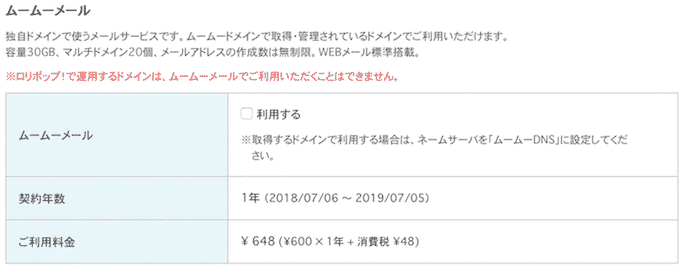
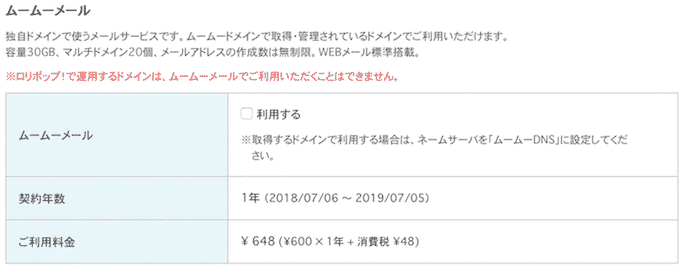
あとは支払い情報を入力しましょう。
一括で複数年分支払ってもそれほどお得にはなりませんので、1年単位での支払いで問題ありません。
クレジットカードで支払いをしておけば、更新も自動で行われるので安心です!
銀行振込やコンビニ支払いは、入金が完了するまでドメインの取得ができませんし、手数料もかかる上に、自動更新がされません。
入力が終わったら次のステップに進みましょう。
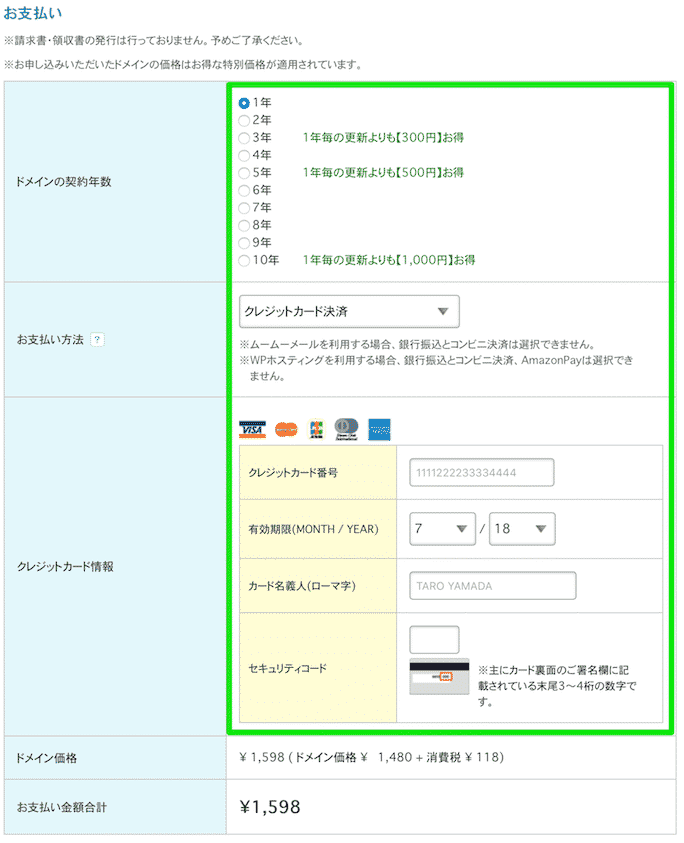
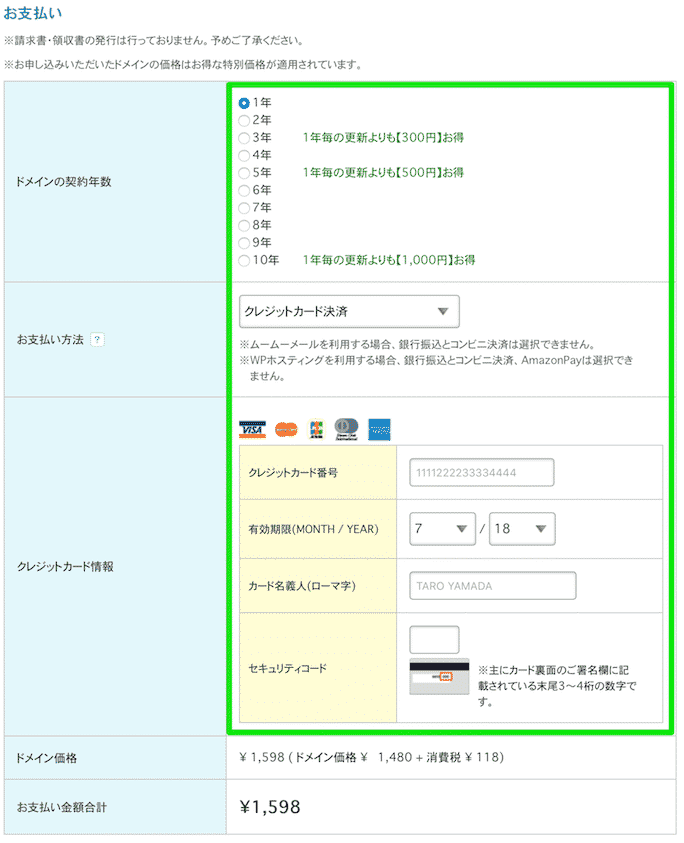
関連サービスを再度アピールしているだけのページなのでスルーしてOKです。
どのサービスもコスパはいいのですが、一番かと言われるとそうではないので登録しないようにしましょう。
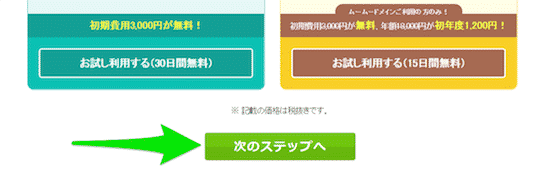
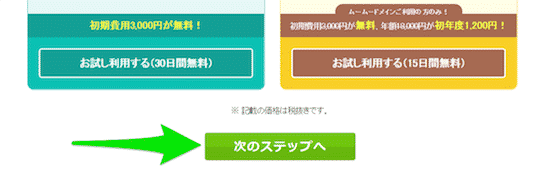
ユーザー情報を入力していきます。
氏名、性別、生年月日など、必要事項を間違いなく入力したら、『次のステップへ』をクリックします。
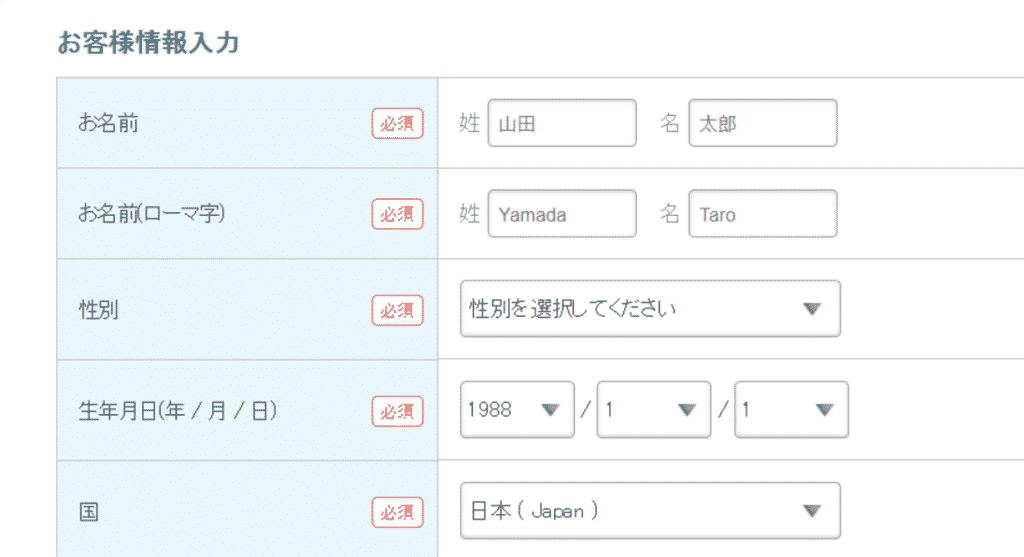
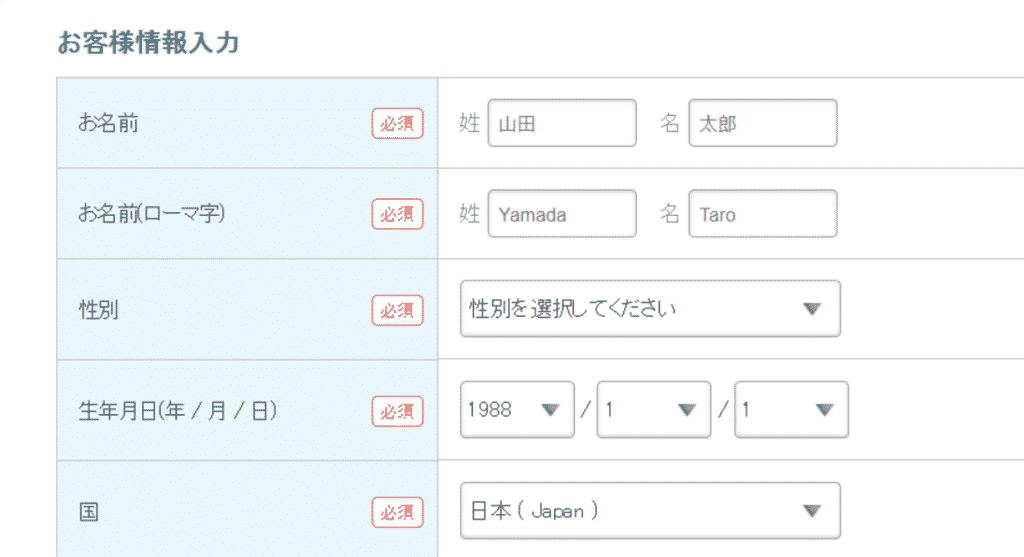
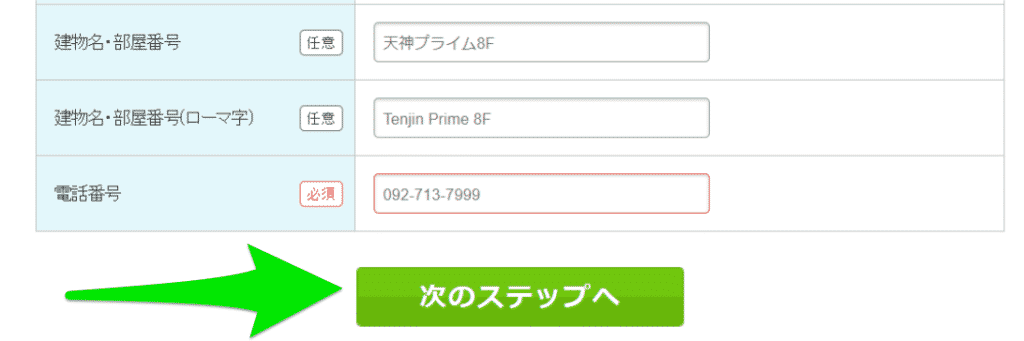
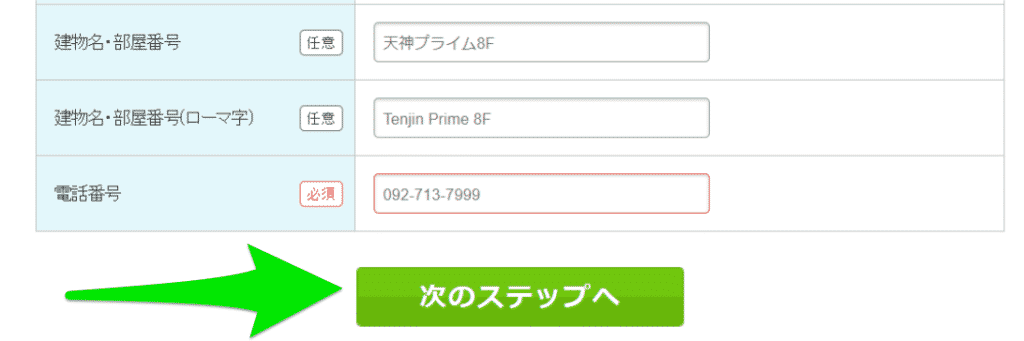
最後に、規約の部分にチェックを入れて、申し込みボタンを押せばドメイン取得完了です。
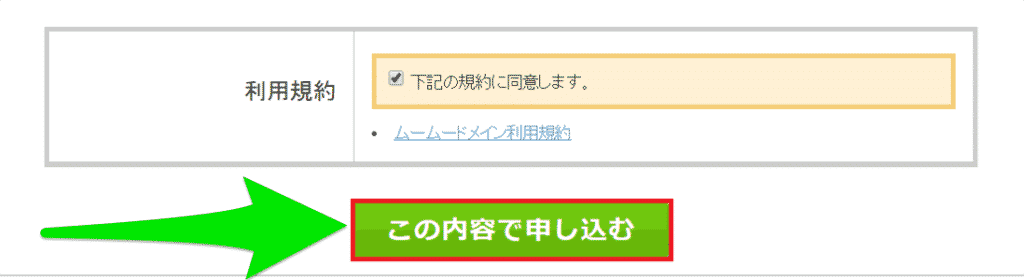
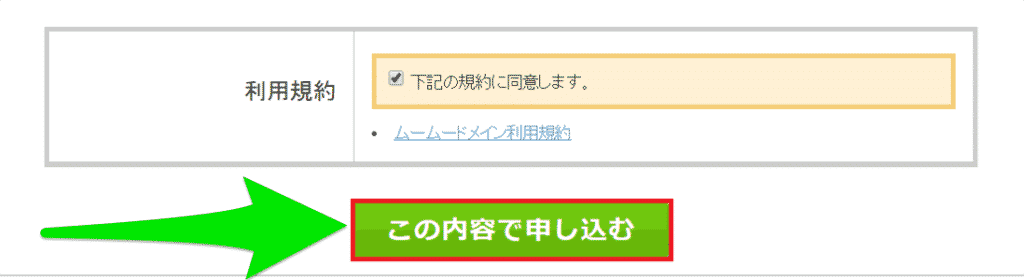
WordPressアフィリエイトブログの始め方③:ムームードメインでネームサーバーを設定しよう
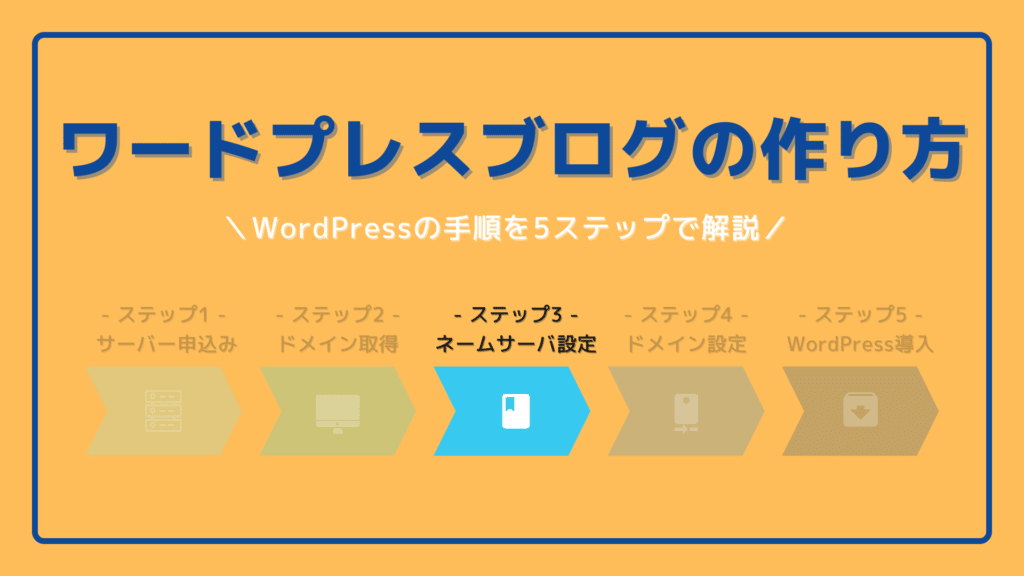
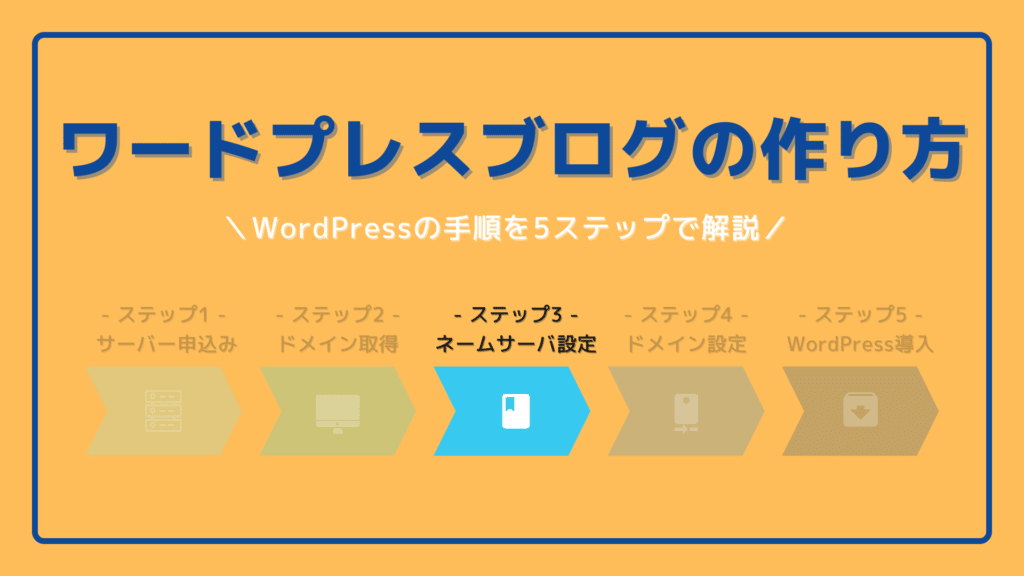
先ほどまでで独自ドメインを取得したわけですが、それだけではサイトは表示されません。
「そのドメインをどこのサーバーからアクセスするようにするのか」という情報を入力しないと、サイトが表示されることはありません。
ネームサーバーというわからない単語が出てきていますが、簡単に設定できるので安心してください。
レンタルサーバーごとに入力する文字が違いますが、今回はエックスサーバーを例にして入力する場合をご紹介していきます。
まず、ムームードメインのトップページから『ネームサーバ設定変更』をクリックします。
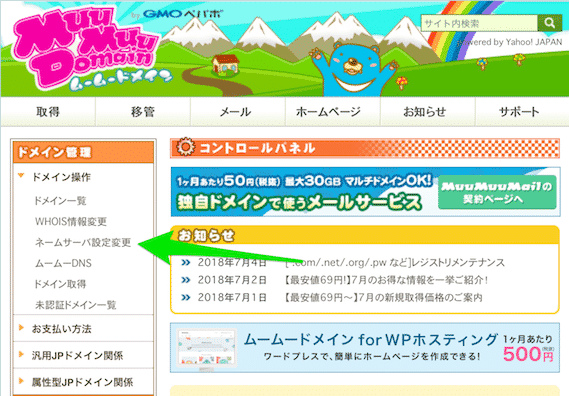
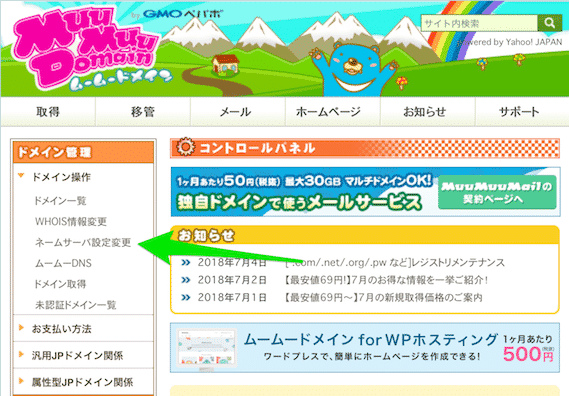
次に下のような画面になるので、『ネームサーバ設定変更』をクリックしましょう。
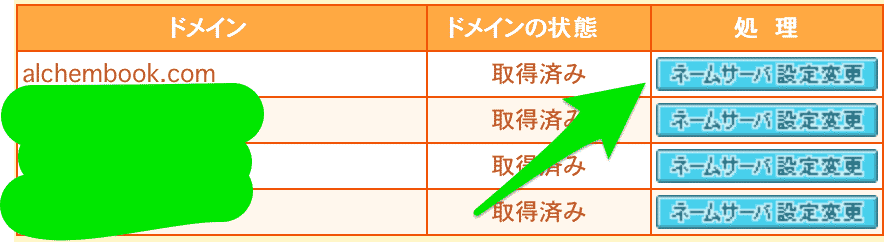
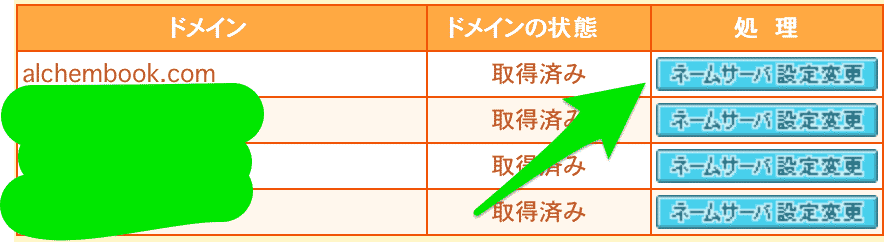
『GMOペパボ以外のネームサーバを使用する』を選択すると、以下のような画面になります。
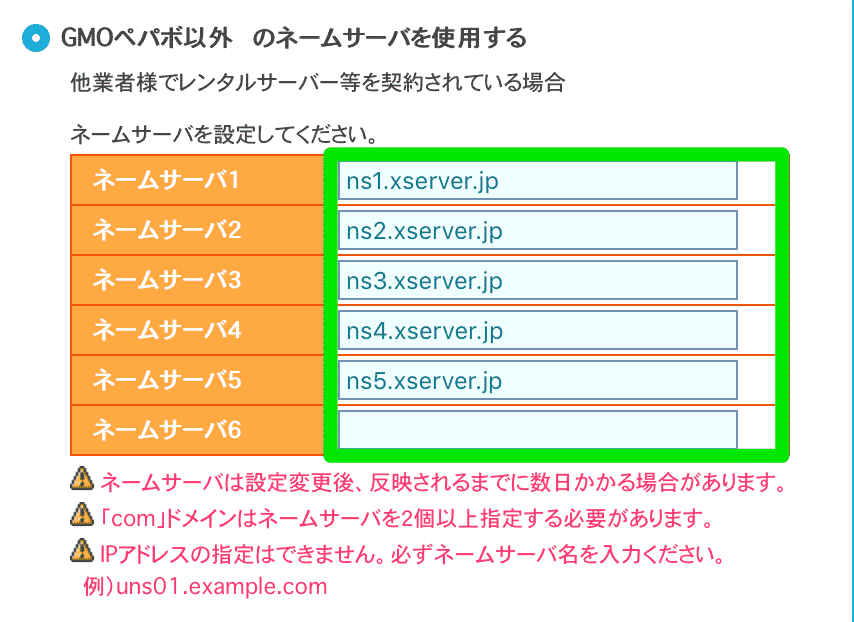
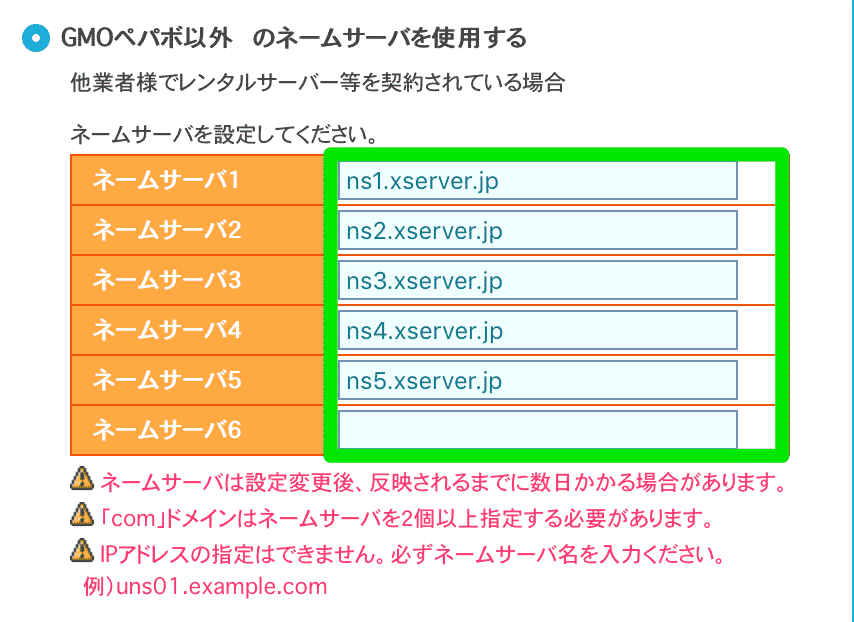
ネームサーバ1〜5にそれぞれ画像のように入力します(※エックスサーバーの場合です)。
上から順番に↓を記入します(コピペで貼り付ければOKです)。
- ns1.xserver.jp
- ns2.xserver.jp
- ns3.xserver.jp
- ns4.xserver.jp
- ns5.xserver.jp
入力が完了したら、画面下の方にある『設定変更』をクリックすれば完了です。
反映に最大72時間かかる事があるのでご注意ください。
ステップ④:エックスサーバーでドメインを設定する|WordPressアフィリエイトブログの始め方
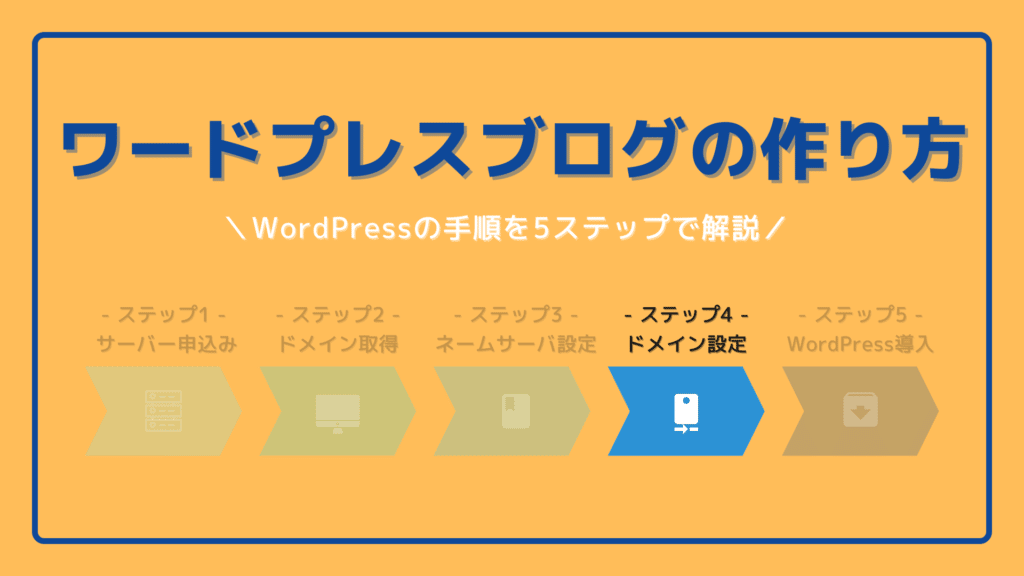
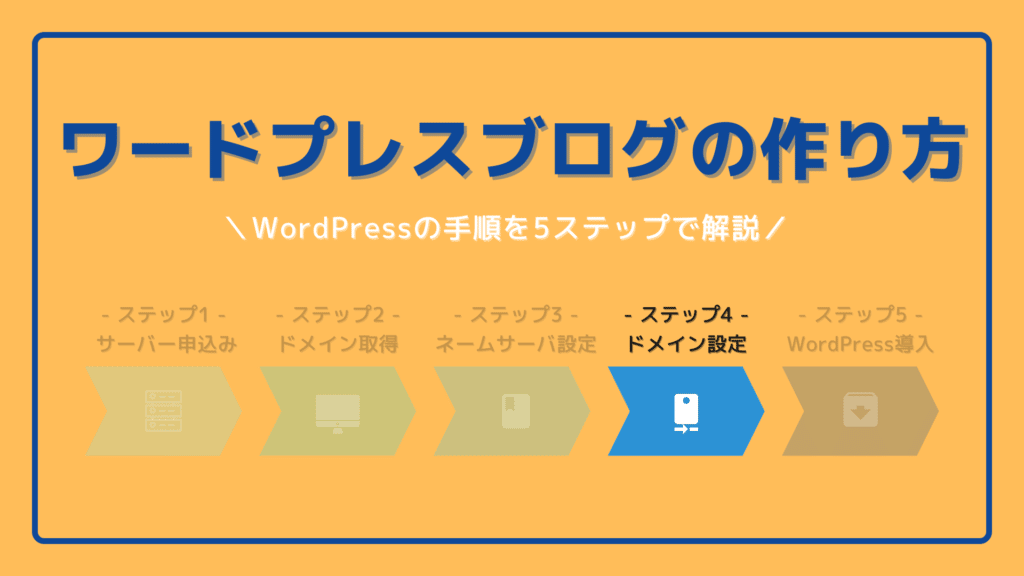
ステップ④-1:独自ドメインの設定|WordPressアフィリエイトブログの始め方
ムームードメイン側の設定が終わったら、エックスサーバー側でもドメインを設定する必要があります。
あっという間に終わりますので、サクッと設定を済ませましょう。
まず、エックスサーバーの「サーバーパネル」にログインします。
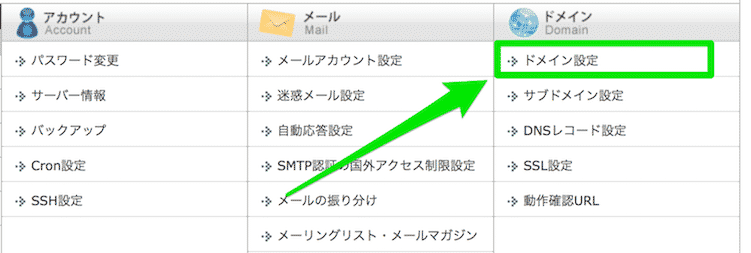
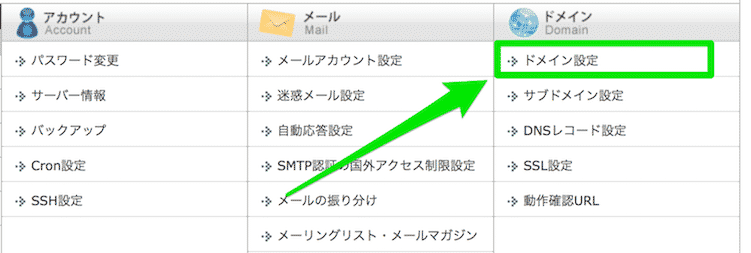
ドメイン設定をクリックしましょう。
サーバーパネルへログインが出来たら、右上の「ドメイン設定」をクリックします。
右側のタブ「ドメイン設定の追加」をクリックします。
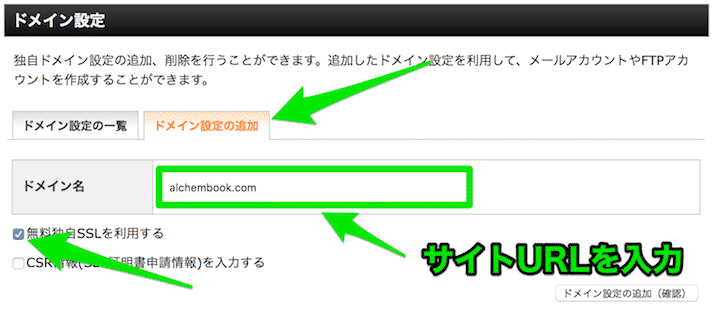
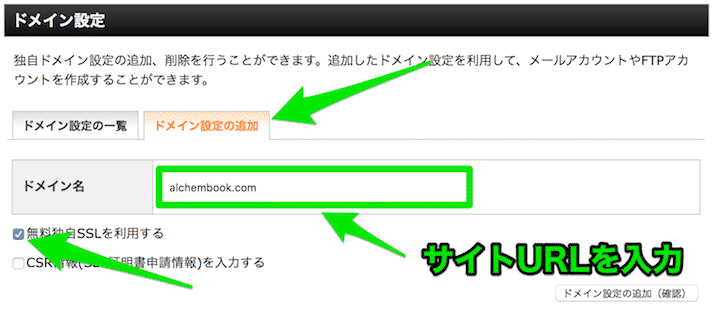
①ドメイン名のところに、あなたのサイトのURL(例:XXXXX.com)を入力します。
②「無料独自SSLを利用する」にチェックを入れて、下の「CSR〜」という項目はチェックが外れている状態にします。
③「ドメイン設定の追加(確認)」をクリックします。
ドメイン設定の追加(確定)をクリックすれば設定完了です。
ステップ④-2:独自SSLも設定しよう|WordPressアフィリエイトブログの始め方
独自SSLを済ませておきます。これを済ませていないと、Googleからの評価が下がるので、今のうちに済ませておきましょう。
再びサーバーパネルに戻り、今度は「SSL設定」をクリックします。
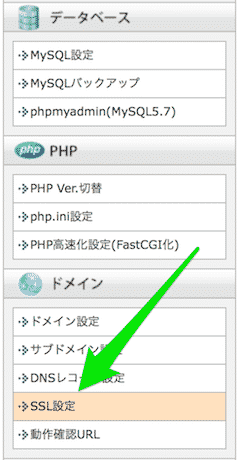
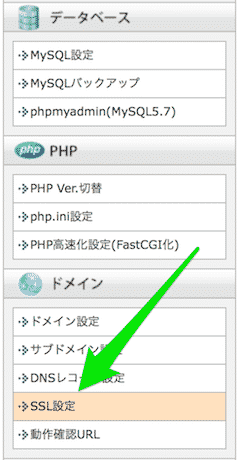
ここでSSLの設定ができます。
SSL化したいドメインを選ぶ。
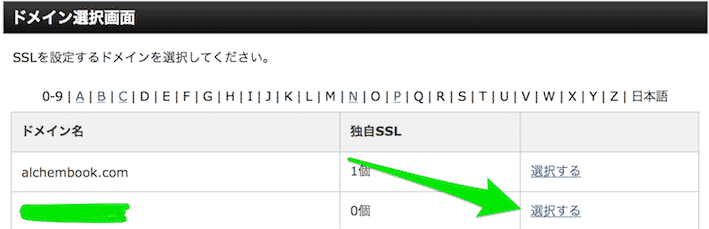
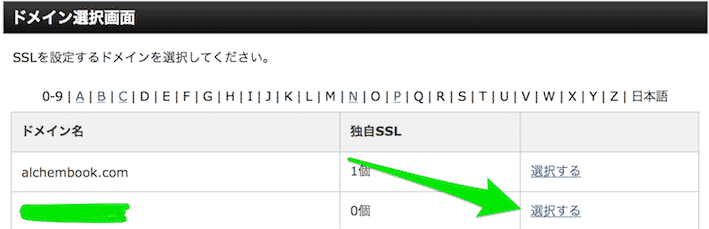
「独自SSL設定の追加」タブを選択後、右下の「独自SSL設定を追加する(確定)」をクリックすればOKです。
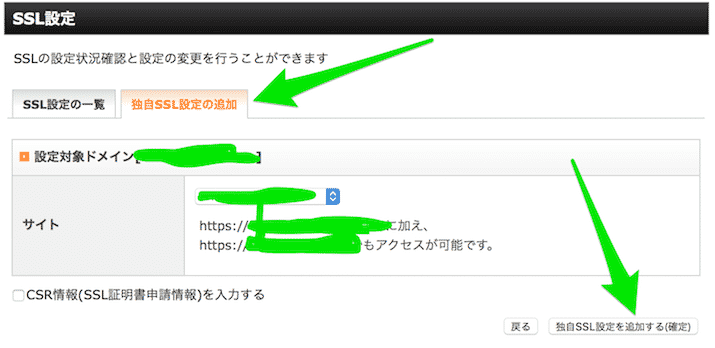
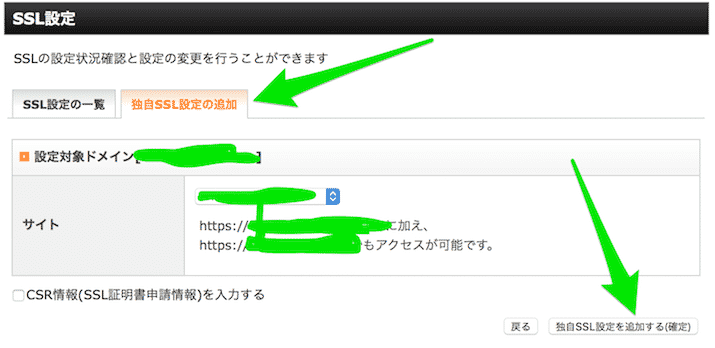
設定が反映されるまで最大1時間程度かかります。
WordPressでのアフィリエイトブログの始め方⑤:ワードプレスをサーバーにインストールする手順


サーバーとドメインの紐付けも完了したので、いよいよワードプレスをインストールすればブログ完成です!
ここまで来たらあと一息なので、もう一踏ん張りしましょう♪
まずは、サーバーパネルから左下の「WordPress簡単インストール」をクリックします。
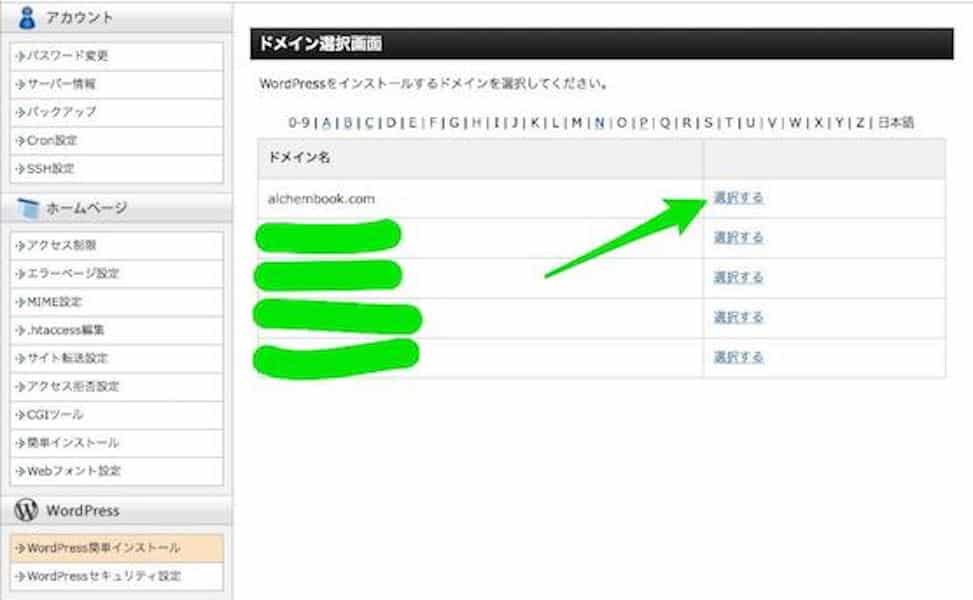
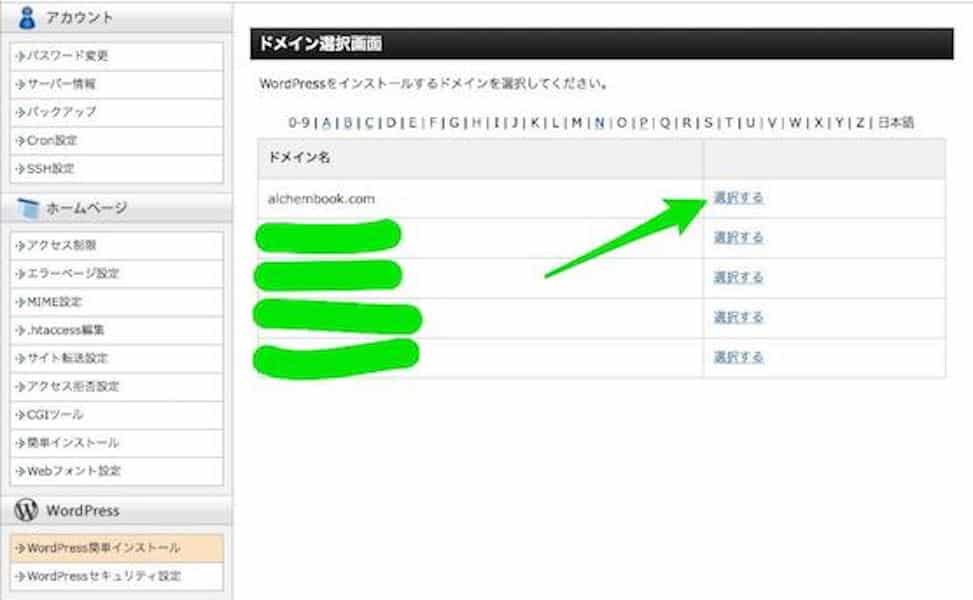
インストールしたいドメイン(〇〇.com)を選択しましょう。
選択すると「WordPressのインストール」というタブがあるのでクリックして、必要項目を入力していきます。
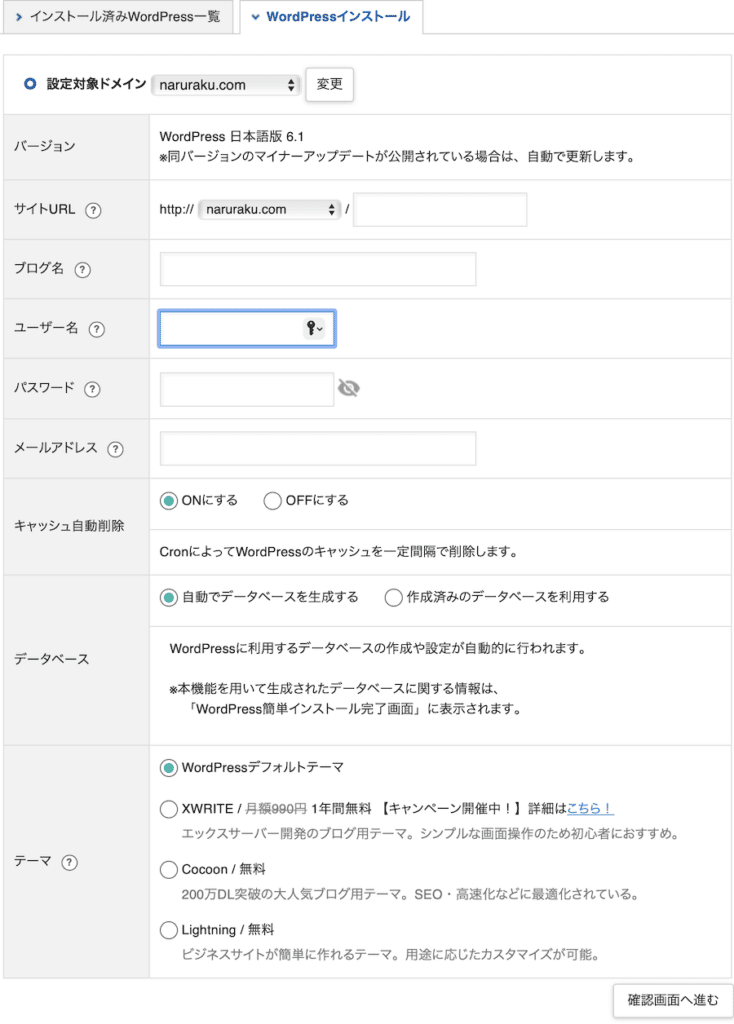
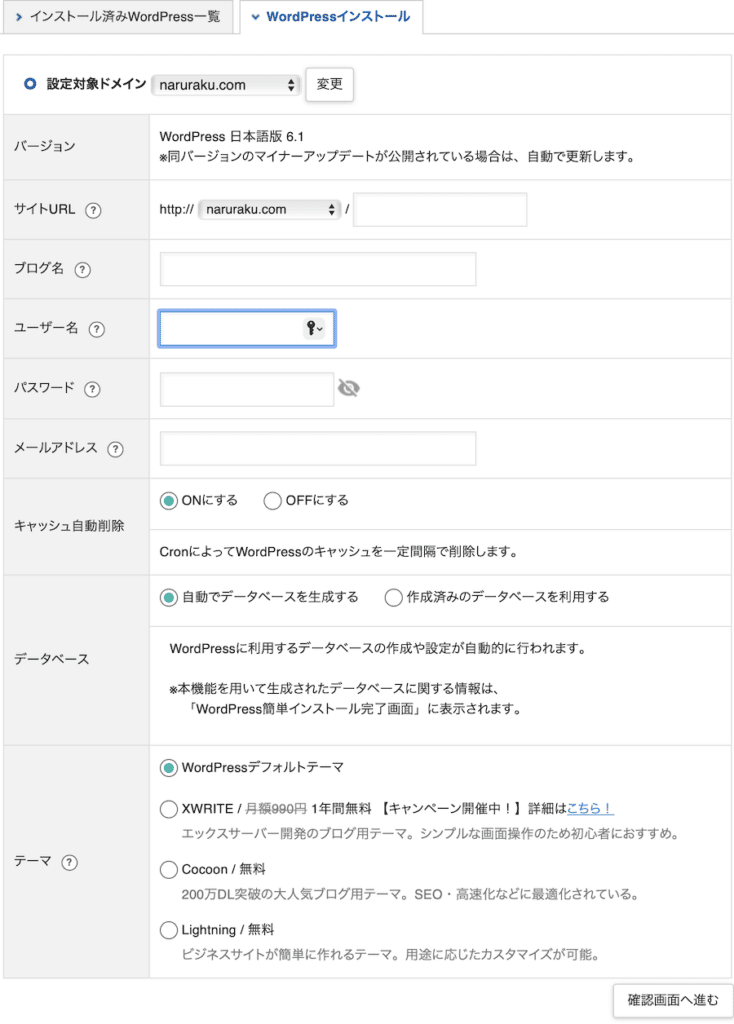
- インストールURL:そのままでOK
- ブログ名:サイトタイトルが決まっていれば入力(後から簡単に変更可)
- ユーザー名:ログイン時に使用するので自分で覚えやすい物にするかメモを残しましょう
- パスワード:忘れないように注意
- メールアドレス:自分のメールアドレスを入力
- キャッシュ自動削除:「ONにする」でOK
- データベース:そのまま「自動でデータベースを生成する」でOK
- テーマ:「WordPressデフォルトテーマ」でOK
入力できたら、右下のインストール(確認)ボタンをクリック→内容を確認して間違いが無ければインストール(確定)をクリックしてください。
インストールが完了すると、ログイン・編集時に必要なパスワードなどが表示されます。必ずメモしておきましょう。
あとから何度も使うことになりますし、特に、ログイン系のトラブルがあったときには入力が必要になります。
以上でワードプレスのインストールは完了です。
お疲れ様でした!これでWordPressブログの完成です!
設定が反映されるまでしばらく時間がかかるので、すぐに確認してサイトが表示されなくても心配する必要はありません。数時間後には表示されるようになっています。
WordPressでのアフィリエイトブログの始め方⑥:ワードプレステーマ(サイトのデザイン)を設定する
WordPressのテーマというのは、サイトのデザインを決めるものです。
これを設定すると、サイトが一瞬でおしゃれになります。
サイトのデザインを自由に変えられるのがWordPressの醍醐味ですが、いざテーマを検索してみると、その数の多さに圧倒されるかと思います。
とてもじゃないですが、その中から初心者の方が最適なものを選ぶのは困難ですので、ここでは人気の高いテーマを4つに厳選して紹介しています。
- アフィリエイトに特化するなら、AFFINGER6(有料:14,800円〜):アフィリエイト向けの機能が充実
- 個人ブログなら、OPENCAGE(有料:17,600円):洗練された美しいデザイン
- 気軽に始めるなら、Cocoon(無料):無料テーマの中の最高峰
使いにくいテーマを選ぶと、後から後悔することになりますが、この3つのテーマは利用者が多く、評判が高いものだけ厳選したものをまとめています。
これらを利用しておけば損することはないので、テーマ選びに迷ったらこの4つから選べばOKです♪
法人化するレベルまでいくと、Web制作会社に依頼してオリジナルのデザインを作ることもありますが、副業で始めるなら有料テーマを利用して始めるのがベストです。
有料テーマを使うと1万円払ったとしても、カスタマイズにかかる時間を節約できるので、1万円を大きく上回るリターンが得られます。
サイトデザインが与える影響については「アフィ講座 サイトデザインを整えよう」をご覧になってみてください。
WordPressでのアフィリエイトブログの始め方⑦:ワードプレスでしておいた方がいい初期設定のカスタマイズ
WordPress(ワードプレス)ブログが完成しましたが、初期設定の状態からいくつか設定変更しておいた方がいいところがあります。
10分程度で終わるのでついでにしておきましょう。
やり方は下の記事で解説しています。


WordPress(ワードプレス)でのアフィリエイトブログの始め方・やり方まとめ


以上、WordPress(ワードプレス)でのアフィリエイトブログの始め方・やり方を紹介しました。
人生100年時代、副業としてお金を稼いでいくうえでトップレベルに稼げるのがアフィリエイトブログです。
ブログは始めるのが早ければ早いほど稼ぎやすいので、この記事を参考にしながらぜひチャレンジしてみてください♪
私は副業でMAX月収300万を稼いでいた時期がありました。
今はブログ歴4年目に突入していますが、web広告業界に転職してしばらくはブログを更新する時間がほとんど取れなくて、収益が下がっていました。
この業界にも慣れて余裕がでてきたので再びブログ副業をスタートしています。
ブログ運営経験やweb広告業界で身につけた知識をもとにブログでの稼ぎ方についても発信しているので、ほかの記事も参考にしてみてください♪
ブログで稼ぎたい人にはワードプレスを使うことをオススメしています。
とはいえ、ワードプレスでブログを始めるときには少しお金(1万円ぐらい)が必要になってきてしまうので、始めるのに抵抗を感じることもあります。
そんなあなた向けにブログの初期費用を簡単に稼ぐ方法を紹介します。
下の記事で紹介している方法を使えば1万円ぐらいなら簡単に稼げるので、この方法を使ってワードプレスブログを実質無料で始めてしまいましょう♪
初期費用が気にならない人はStep2に進んでください♪
やり方はこちら


早速ブログを作り始めましょう
最初は慣れない言葉も多くて手こずるかもしれませんが、初心者に人でも簡単に設定できるよう超わかりやすく画像付きでやり方を紹介しているので、下の記事をご覧になってみてください。
私の経験やオススメの転職サイトは、↓の記事で紹介しています。


無料ブログサービス
ASPに登録してどういう広告があるのか確認してみましょう!


ここからはしっかりとブログを書いていきましょう。
ASPでどういう広告があるのか確認したと思いますが、それを踏まえてあなたのブログのジャンルをどういうものにするのか、確認していきましょう!
「記事なんてどうやって書いたらいいかわからない」という人向けに、記事の書き方ノウハウについては下の記事などで紹介しているので、ぜひ参考にしてみてください♪
- アフィリエイトブログで初心者が犯しがちなミス7選
- アフィリエイトやブロガーはやめとけと言われる理由8選
- ブログでペルソナ設定にこだわるのは危険!やり方も紹介
- ブログをするならSNS集客が大事|理由を解説します
- 違いを比較!ブログは特化型と雑記型どっちがおすすめ?
- ブログの生産性を上げる便利ツール・ワザを紹介
- ブログのサイト表示スピードを上げる方法
- 初心者でもできるSEO対策8選
- 競合ブログの調査方法
おすすめのWordPress(ワードプレス)テーマランキング
エックスサーバー(XSERVER)とは|特徴・口コミ評判・メリット・デメリット・おすすめプラン【レンタルサーバー】



コメント